公図データの簡易変換ツール|XML→DXF or STL


公図データをダウンロードしたけど自分のCADで読み込めない・・・
というお悩みをお持ちではないでしょうか?
この記事は、公図データ(登記所備付地図XML形式)を、汎用的なフォーマットのDXFやSTL形式に変換する、シンプルで使いやすいブラウザツールを掲載しています。
AutoCADやSketchUpなどのCAD・3Dソフトで敷地図を活用したい方、建築プランの参考資料として使いたい方に最適です。
ファイルの変換処理はすべてブラウザ内で完結し、外部サーバーへの送信はありません。
個人利用・教育などの非営利目的に限り、ご活用ください。
公図データ簡易変換ツール
G空間情報センターで配布されている法務省登記所備付地図データ(XML形式)を、DXFまたはSTLに簡易的に変換するツールです。
この下からご利用ください。
【免責事項】ご利用前に必ず読んでください
本ツールは、法務省登記所備付地図データ(XML形式)をDXFまたはSTL形式に簡易的に変換するための参考用・個人利用向けのブラウザツールです。
提供される変換結果の正確性、完全性、最新性、合法性についてはいかなる保証も行いません。
本ツールの利用により発生したいかなる損害(直接的・間接的を問わず)、トラブル、データの損失、第三者との紛争等について、当サイト運営者および開発者は一切の責任を負いません。
本ツールはユーザーのブラウザ上でのみ動作し、ファイルの内容は外部に送信されることはありません。変換処理はすべてユーザー端末内で完結します。
本ツールは、個人利用および非営利の学習・検証目的に限定してご利用ください。
営利目的での使用、再配布、改変、組み込み、業務ツールや有償サービスへの利用など、商用利用は一切禁止します。
法務省登記所備付地図データ(XML形式)の詳しいことは「ツールの使い方」をご確認ください。
SketchUp Freeユーザーの皆様へ
SketchUp FreeではDXF形式を直接読み込みできないため、読み込み可能なSTL形式への変換も用意しています。
ただし、STL形式は本来3Dモデル用の形式であり、疑似的な2Dデータとして変換しているため、余計なエッジが多く含まれたデータに変換されます。(ぱっと見はわかりませんが、拡大するとエッジがダブっているのが分かると思います。)
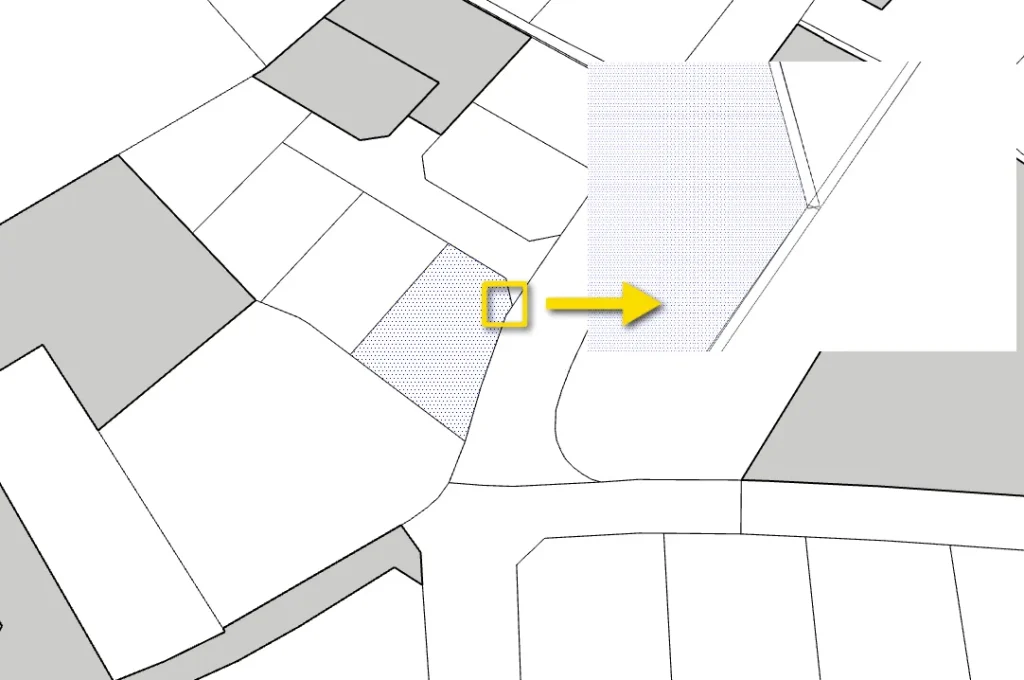
地積(土地の面積)が大きく変わることはありませんが(例えば158.86㎡が158.61㎡になるぐらいの差)、エッジが増えて編集するときにわずらわしい場合は、DXFで出力してから外部ソフトでSKP形式に変換することをおすすめします。
DXF→SKPの変換はこちらの記事を参考にしてください。
(関連記事)スケッチアップ無料版でインポートを使いこなそう
法務省登記所備付地図データとは
法務省登記所備付地図データとは、法務局(登記所)に備え付けられている、土地の地番や形を示した図面をデジタル化したもので、G空間情報センターから誰でも無料でダウンロードできます。
(関連リンク)法務省:地図データのG空間情報センターを介した一般公開について
法務省登記所備付地図データはZIP形式で配布されています。
各地域の地籍XMLデータが、都道府県の区または市ごとでZIPパッケージされています。また、各ZIPファイルと紐づく地籍情報を記載したCSVファイルも同梱されています。
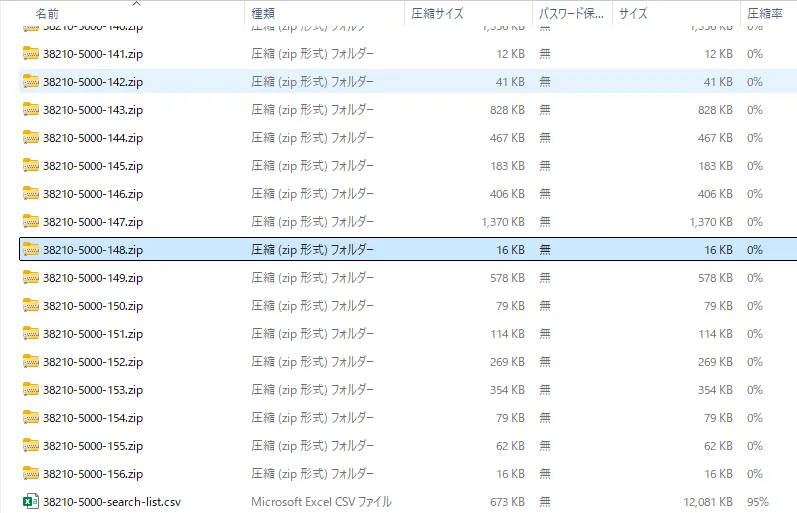
ツールの使い方
公図データのダウンロード
法務省登記所備付地図データのダウンロード方法はこちらをご確認ください
(関連リンク)法務省登記所備付地図データのダウンロード手順
注意:データの扱いはリンク先の利用規約に従ってください。
変換したい地籍XMLデータを取り出す
ダウンロードしたファイルの中には、地籍ファイル(ZIPされたXMLデータ)が多数入っていますので、この中から目的のファイルを特定する必要があります。
使いたいファイルを特定するためには、ZIPパッケージに同梱されているcsvデータが必要です。
このcsvファイルにはZIPファイル名と地籍情報(住所)を紐づけたリストが入っています。
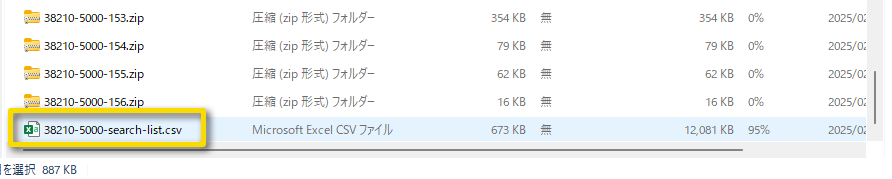
このリストをエクセルやメモ帳などで開いて、利用したい住所が含まれているZIPファイル名を探します。
目的のZIPファイルを見つけたら、ZIPを展開して中のXMLファイルを取り出します。
簡易変換ツールで変換して保存
本記事に掲載したツールの「上記の免責事項に同意してツールを利用します」にチェックを入れると、ツールが利用できるようになります。(無料です)
①「ファイルを選択」→XMLファイルを選んで「開く」を押す
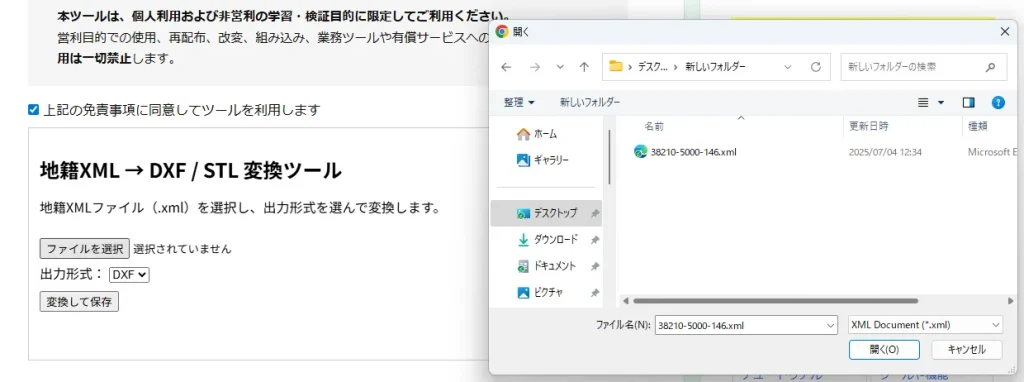
②出力形式を選ぶ(DXFまたはSTL) ➡ 「変更して保存」を押す
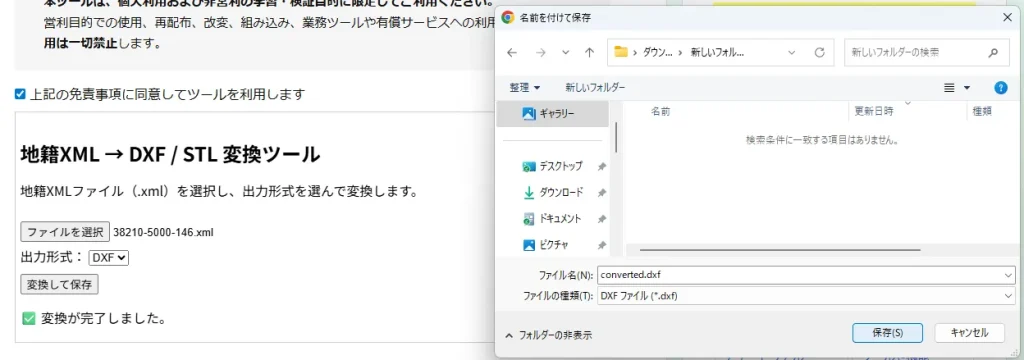
変換したファイルはブラウザのダウンロード機能を使って保存されます。ブラウザが使用するダウンロードフォルダを開くとファイルが保存されています。
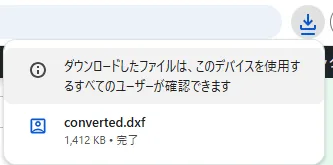
DXF変換の注意事項
変換されたDXFデータは、隣接する土地(筆)の境界線が重複して出力される場合があります。
これは、各筆が独立して境界線を持っていることによるもので、当ツールでは重複した境界線を統合する処理はしていません。
当ツールは、公図データを簡易的に変換するもので、データ品質や精度を保証するものではありません。変換後のデータはあくまで参考用としてご利用いただき、必要に応じてCADソフト等で線の整理や調整を行ってください。
STL変換の注意事項
STL形式への変換は、当サイトのメイントピックでもあるSketchUp Freeのユーザーが利用することを想定して用意しています。
STL形式は本来3Dモデル用の形式ですが、このツールでは高さ方向を持たない疑似的な2Dデータとして変換することで土地の区画ラインを簡易的に表示させるようにしています。
ただし、余計な細かいラインが増えすぎて編集がわずらしくなったり、データ量が増えすぎたりという、CADデータとしては扱いにくい側面がありますので、お使いのソフトウェアが対応しているのであればDXFへの変換を使うことをおすすめします。
[補足]変換したデータをSketchUp Freeで使う
ここからはSketchUp Freeユーザーの皆様向けの解説となります。変換した公図データをインポートした後の扱いについて補足説明しておきます。
DXF→SKP変換した場合
SketchUp FreeはDXFデータが読めません。DXFデータを使う場合は、別途アプリケーションを使ってDXFからSKP形式に変換してインポートする必要があります。
当サイトではDXF→SKP変換にpCon.PlannerというインテリアCADを使うことを推奨しています。
このソフトウェアを使ったDXF→SKP変換の仕方はこちらの記事を参考にして下さい。
(関連記事)スケッチアップ無料版でインポートを使いこなそう
DXF→SKP変換された公図データは、直線だけで構成された2D地図として読み込まれます。
面が欲しい場合は自分で編集して作る必要があります。

直線だけのデータとして変換されています
面を作りたい場合は、区画の境界線を直線で上書きします。
①公図のコンポーネントを 右クリック ➡ 分解 (時間がかかる場合があります)
②面を作りたい区画の境界線の一つを直線ツールで上書き
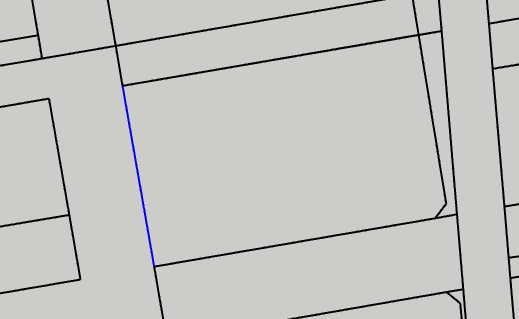
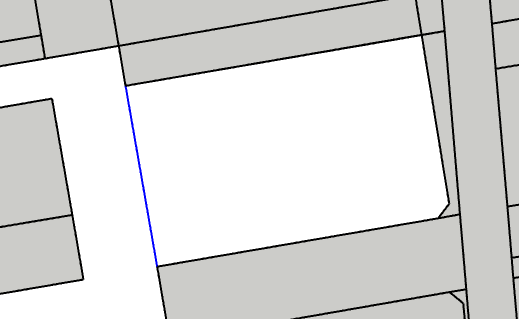
この操作で面が現れます。
少々面倒ですが、SketchUp Freeでこのデータを利用する場合は、必要な区画に面を作って加工・編集していくことになります。
STL変換の場合
SketchUp Freeはインポートメニューで直接STLファイルを読み込みできます。
【重要】インポートするときは単位をメートルで読み込んでください。
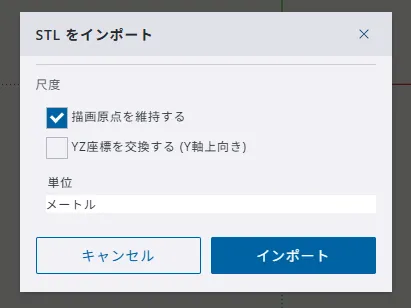
STL形式で変換したデータは、SketchUp Freeにインポートすると2Dの線データとして表示されます。
区画の形がきれいに閉じている場合は、コンポーネントを 右クリック → 分解 することで自動的に面が生成されることもあります。
(データ量によっては分解に時間がかかる場合があります)
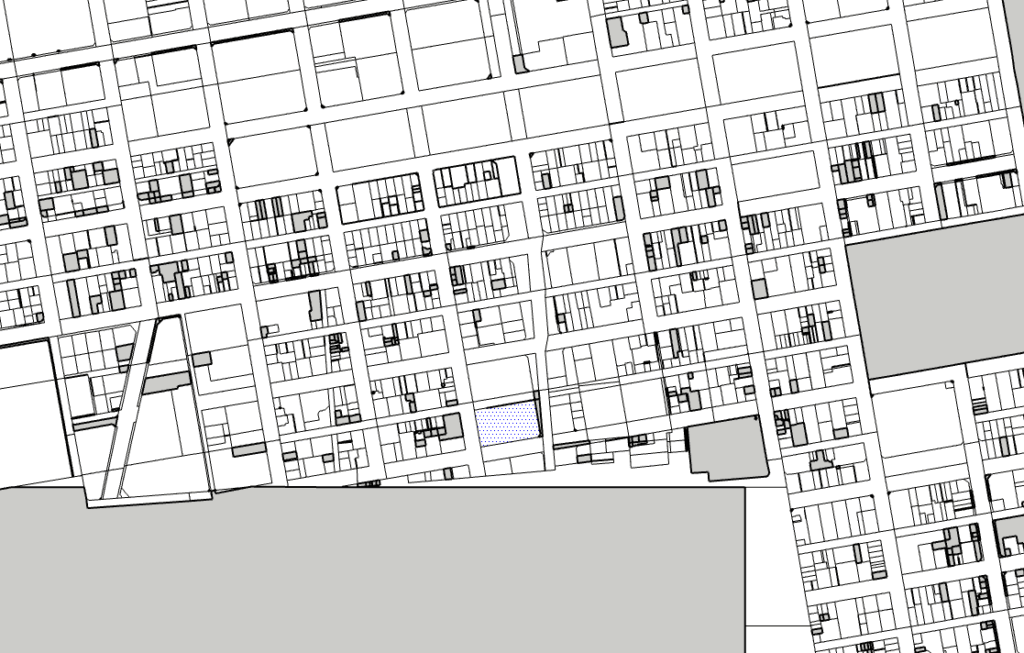
この通り、すべての区画で面が生成されるとは限りません。面が欲しい場合は、区画の境界を直線ツールで引き直すなどして面を作るなど手動の編集が必要になります。
また本ツールは、本来3Dモデル用のSTL形式を疑似的に2Dデータとして変換しているため、区画の境界線に余計なエッジが多く含まれたデータに変換されます。(拡大すると複数のエッジが確認できます)
再加工される場合はこのことに留意して編集してください。









ディスカッション
コメント一覧
まだ、コメントがありません